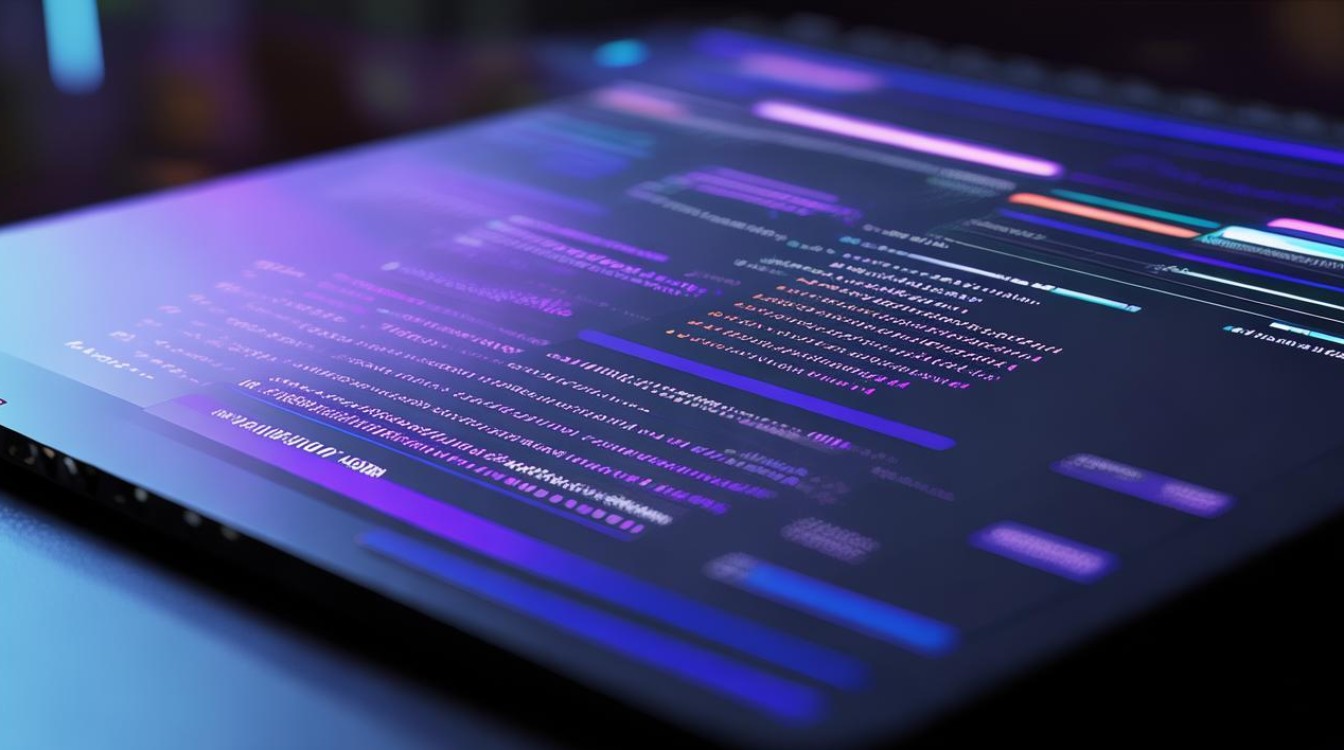微星主板bios设置启动顺序
shiwaishuzidu 2025年4月26日 21:18:39 主板 1
进入微星主板BIOS,在“Boot”选项卡中设置启动顺序,按F10保存后重启即可。
微星主板BIOS设置启动顺序的方法如下:

进入BIOS
- 开机时机:开启计算机电源后,在出现微星主板LOGO时,迅速按下
Del键或F2键(不同型号主板可能略有差异,具体以屏幕提示为准)。 - 确认进入:若操作及时且正确,即可进入BIOS设置界面,该界面通常为图形化或文本化形式,不同微星主板的界面设计可能存在一定差异,但基本导航方式大致相同。
查找启动选项设置区域
- 定位“Boot”选项卡:在BIOS界面中,使用键盘上的
方向键进行导航,找到并进入名为“Boot”的选项卡,此选项卡用于配置计算机的启动设备顺序及相关设置。 - 查看当前启动顺序:进入“Boot”选项卡后,屏幕上会显示当前的启动设备列表,其中列出了计算机可能尝试从其启动的设备,如硬盘、光驱、USB设备等,并且按照一定的顺序排列。
调整启动顺序
- 选择要调整的设备:在启动设备列表中,使用
方向键将光标移至您希望调整顺序的启动设备上,例如要将固态硬盘(SSD)设置为首选启动设备,则将光标定位到对应的固态硬盘选项上。 - 修改顺序:根据BIOS版本的不同,可使用、键或者
F5、F6键来调整所选设备的启动顺序。F5或键用于将选中设备向上移动(即提升优先级),F6或键用于向下移动(降低优先级),通过多次按下这些按键,将需要优先启动的设备(如安装有操作系统的硬盘)调整到列表的最上方。
保存设置并退出BIOS
- 保存更改:完成启动顺序的调整后,按下
F10键(部分BIOS版本可能需要根据屏幕提示选择“Save & Exit”选项)。 - 确认保存:此时系统会弹出一个确认对话框,询问是否保存对BIOS设置所做的更改,使用
方向键选择“Yes”(是),然后按下Enter键确认保存。 - 重启计算机:保存成功后,计算机将自动重新启动,在重启过程中,系统会按照您在BIOS中设置的新启动顺序来尝试从相应的设备启动。
常见问题与解答
问题1:如果按Del或F2键无法进入BIOS怎么办?
解答:确保在开机后立即按下相应的按键,因为部分主板对按键的响应时间要求较严格,若仍然无法进入,可能是键盘故障或主板BIOS设置存在异常,可以尝试更换键盘后再次操作,或者检查主板上的跳线设置是否正确(不过这种情况较少见),也可以参考主板的用户手册,看是否有其他特殊的进入BIOS的方法,比如通过组合键等方式。

问题2:调整启动顺序后,电脑仍然无法从指定的设备启动是什么原因?
解答:可能的原因有以下几种,一是指定的启动设备本身存在问题,例如硬盘出现故障、数据线连接不良等,导致电脑无法正常识别该设备,二是虽然在BIOS中设置了正确的启动顺序,但某些设备可能需要额外的驱动程序或设置才能被正确识别和启动,三是BIOS设置未正确保存,可能在保存过程中出现了错误操作,导致设置未生效,遇到这种情况,可以先检查设备连接是否正常,然后重新进入BIOS确认设置是否正确保存,必要时可尝试恢复BIOS默认设置后再重新进行设置。